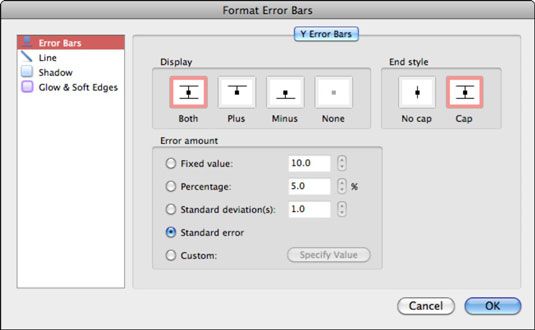Excel 2011 para Mac: la adición de líneas de tendencia, barras de error a informes
Cuando los gráficos de Excel en Office 2011 para Mac que usted hace, usted encuentra un conjunto completamente nuevo de pestañas Gráfico de la cinta de opciones que te guíe con la última tecnología de gráficos Microsoft. Excel 2011 para Mac ofrece poder real en sus herramientas de análisis gráfico, pero su uso requiere un cierto conocimiento de las matemáticas detrás de las características.
Conteúdo
Adición de una línea de tendencia a los gráficos en Excel 2011 para Mac
Excel puede agregar una línea de llamada línea de tendencia que calcula y proyecta las tendencias hacia el pasado o el futuro indicada por los datos.
Se utiliza de forma inadecuada, una línea de tendencia puede presentar una imagen falsa de lo que está pasando con sus datos, así que asegúrese de que usted y su audiencia está claro sobre las opciones de cálculo que ha realizado para producir su línea de tendencia.
Lo mejor es comenzar con una línea o barra gráfica. No todos los tipos de gráficos soportan las líneas de tendencia. El uso de una sola serie de datos hace que el gráfico mucho más fácil de entender. Para agregar una línea de tendencia, seleccione la opción de línea de tendencia de la ficha Gráfico Diseño de la cinta de opciones. Esto nos lleva a la galería Trendline con opciones para elegir.
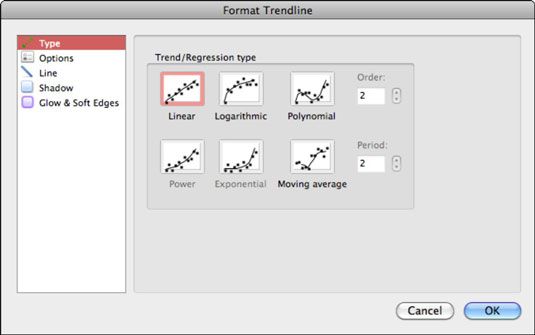
Adición de líneas de derivación y las líneas de alta bajas a gráficos en Excel 2011 para Mac
Dos tipos especiales de líneas se pueden agregar a su línea de tabla: deserción líneas y líneas de alta bajas.
En ficha Diseño Gráfico de la cinta de opciones, vaya al grupo de Análisis y elegir Lines-gota Líneas para agregar líneas de tus puntos de datos para el eje X.
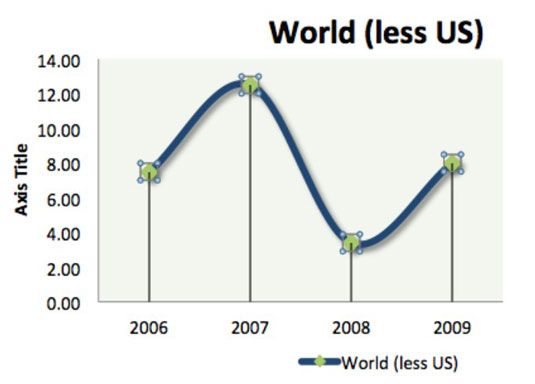
Hi-bajos líneas conectan el valor más alto y el valor más bajo de cada punto de datos con una línea. En el grupo de Análisis de la ficha Diseño Gráfico, elija Líneas-alto-bajo Líneas de añadir estos.
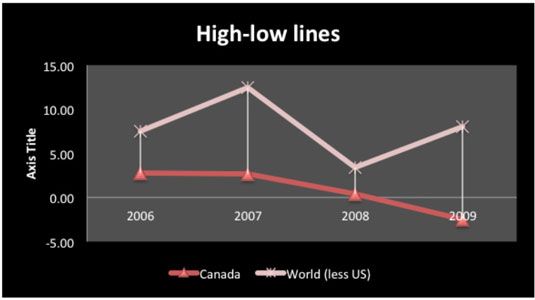
Adición de arriba-abajo bares para gráficos en Excel 2011 para Mac
Arriba-abajo bares destacan de forma automática las diferencias entre los valores más altas y la segunda más altas de su gráfico. En ficha Diseño Gráfico de la cinta de opciones, vaya al grupo de Análisis y haga clic en Arriba / Abajo Bares de convertir éstos encendido o apagado. Haga doble clic en uno de los bares para ver el formato en los bares de diálogo, donde puede personalizar estas barras.
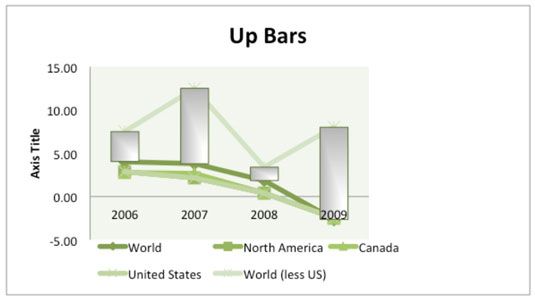
Adición de barras de error a los gráficos en Excel 2011 para Mac
En el grupo de Análisis de la ficha Diseño Gráfico, haga clic en Barras de error para mostrar un menú emergente donde se puede elegir entre el error estándar, porcentaje, o desviación estándar para agregar barras de error.
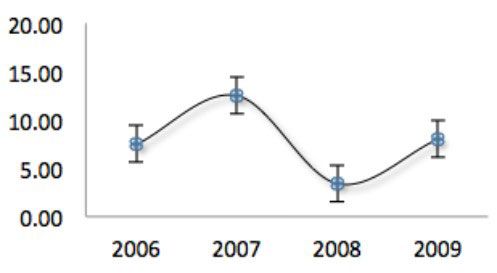
Haga doble clic en una barra de error para mostrar el cuadro de diálogo Barras de error de formato. Puede dar formato a tus barras de error en este diálogo. Puede especificar valores de error personalizado, haga clic en el botón Especificar valor y la elección de las células.